苹果蓝牙耳机使用说明书
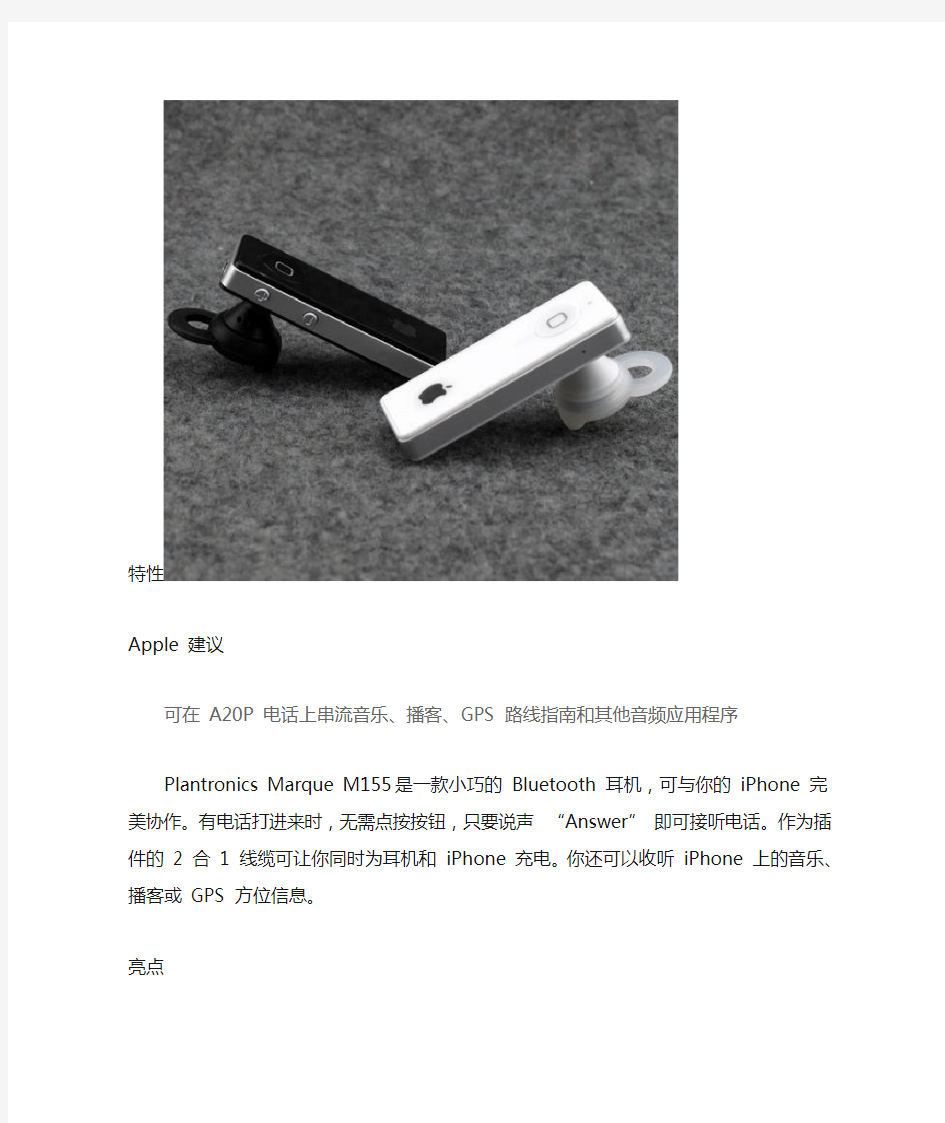
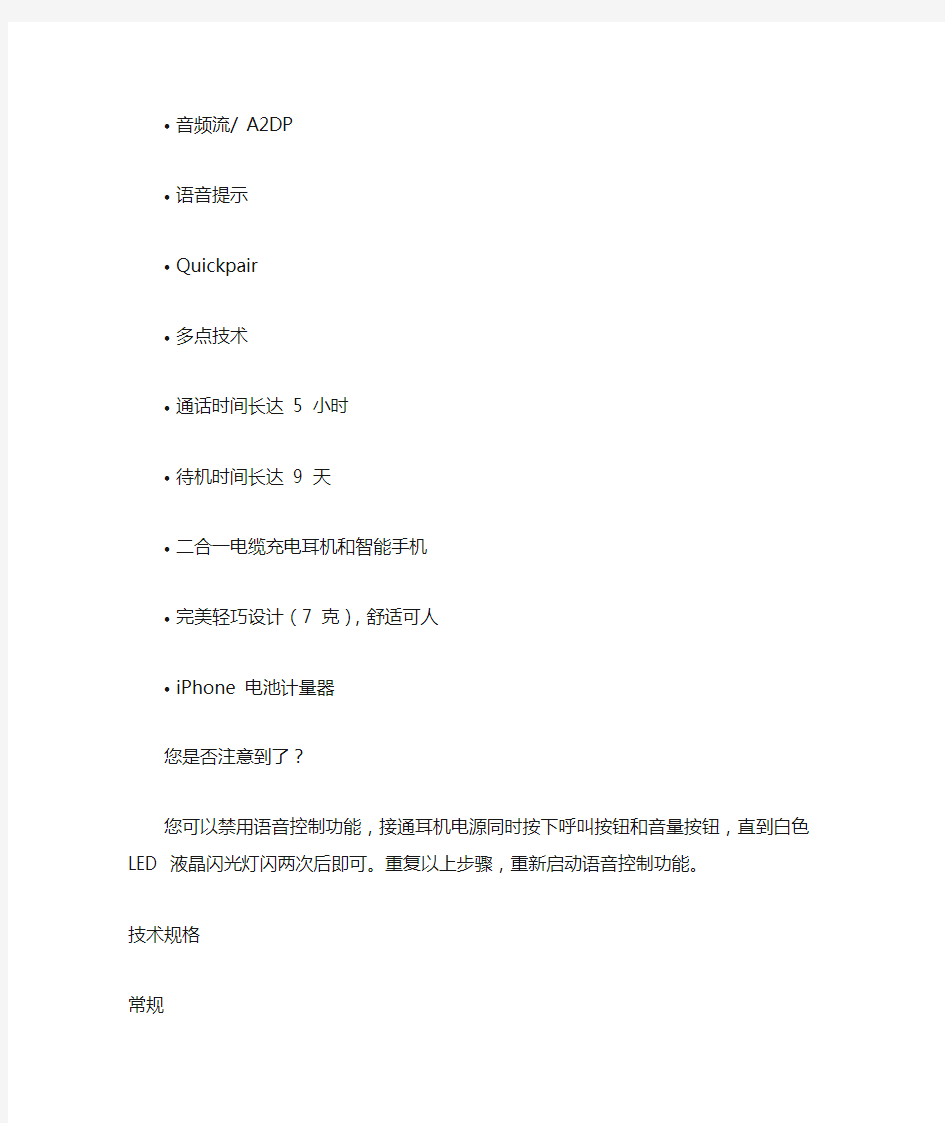
特性
Apple 建议
可在 A20P 电话上串流音乐、播客、GPS 路线指南和其他音频应用程序
Plantronics Marque M155 是一款小巧的 Bluetooth 耳机,可与你的 iPhone 完美协作。有电话打进来时,无需点按按钮,只要说声“Answer”即可接听电话。作为插件的 2 合 1 线缆可让你同时为耳机和 iPhone 充电。你还可以收听 iPhone 上的音乐、播客或 GPS 方位信息。
亮点
?音频流/ A2DP
?语音提示
?Quickpair
?多点技术
?通话时间长达 5 小时
?待机时间长达 9 天
?二合一电缆充电耳机和智能手机
?完美轻巧设计(7 克),舒适可人
?iPhone 电池计量器
您是否注意到了?
您可以禁用语音控制功能,接通耳机电源同时按下呼叫按钮和音量按钮,直到白色 LED 液晶闪光灯闪两次后即可。重复以上步骤,重新启动语音控制功能。
技术规格
常规
?其他特性: 降风燥,多点支持,无线
?线控装置: 应答来电/结束通话,静音
电源
?可选的充电方案: USB
?充电时间: 1 hour
?待机时间: 9 days
?通话时间: 5 hours
连接
?蓝牙兼容性: 蓝牙 3.0
?范围: 10 米
兼容性
?
iPhone 4S
?
?
iPhone 3GS
?
iPhone 3G
?
iPhone
?
iPod touch
第 4 代
?
iPad
第 1 代
?
第 2 代
产品内容
?Marque M155 耳机
? 3 种尺寸耳塞(中号已在机身安装)
?在耳轮上夹戴
?组合 USB /微型 USB 充电器
?使用手册
制造商信息
保修
?注意: 对于通过此网站销售的不具有 Apple 品牌名称的产品,仅由其制造商按照产品包装上的条款和条件提供服务和支持。Apple 有限保修服务不适用于非 Apple 品牌的产品,即使该产品是与 Apple 产品一起包装和销售的。有关技术支持和顾客服务,请直接联系制造商。
产品编号
?制造商零件编号: 86240-09
?UPC 或 EAN 编号: 5033588037033
蓝牙耳机使用说明书
蓝牙耳机使用说明书 一、开机。在没有开机的情况下只需要一直按住开机键10秒左右当二级指示灯长亮或者红、蓝两色灯交替闪烁即为开机。中途看到蓝牙指示灯一闪一闪不要松手。当蓝牙跟配对设备连接之后指示灯才会变成一闪一闪的。二、配对。耳机正常开机后手机搜索蓝牙设备一般可以在5秒钟左右的时间可以搜索到耳机然后在手机上选择你找到的蓝牙耳机设备手机会提示你输入密码。通用密码0000. 三、连接。当手机搜索到耳机同时你也正确输入了密码后并不是说你的手机就可以用蓝牙耳机了有很多手机在找到蓝牙设备后还需要和耳机进行连接。四、充电。蓝牙耳机的充电时间一般都在2小时左右大多数蓝牙耳机充电时红灯亮充满后灯灭。疑难问题解决1.手机无法搜索到蓝牙耳机解决方法①确认蓝牙是否开机是否指示灯常亮或红、蓝指示灯交替闪烁②如果蓝牙已开机仍无法搜到请重启蓝牙和手机。 2.蓝牙耳机和手机连接之后总是断线或是有杂音解决方法①蓝牙耳机电力不足需要尽快给蓝牙耳机充电②手机和蓝牙之间有阻隔或距离超出信号接收距离请不要用手捂住蓝牙为了保持信号的连续稳定性请尽量保持蓝牙和手机在同一方向。 3.蓝牙已连接但是不能听歌解决方法①单声道蓝牙耳机仅在配对诺基亚手机时可以用蓝牙听音乐如果你用的不是诺基亚的手机是不能用单声道蓝牙听音乐的②检查蓝牙设置声音路径转到免提装置③部分国产手机和山寨手机还需要进入播放器设置两个地方在播放器里把蓝牙功能开启并在下面一个耳麦的图标里选择刚连接的蓝牙设备点击确定即可。④
个别国产手机没有完整立体声蓝牙模块没有蓝牙听音乐功能。可用蓝牙连接其他手机检测该蓝牙耳机是否可用。 4.如何用蓝牙耳机在电脑上听歌和语音聊天解答如果你的电脑自带蓝牙打开蓝牙功能搜索正开启的蓝牙就行不然就需要一个蓝牙适配器适配器的作用是连接蓝牙耳机和电脑通过一个蓝牙小软件BlueSoleil就可以实现与电脑连接。XP系统可自动识别任何蓝牙适配器无需驱动程序但是XP自带的适配器软件只能传输文件不能传输音频。必须安装光盘里自带的BlueSoleil这个软件传输音频。1、我的手机能使用蓝牙吗答蓝牙是一种世界标准的协议只要你的手机有蓝牙功能都能使用蓝牙耳机、蓝牙免提等蓝牙手机配件。常见的几个主要品牌的手机可以去其网站查看自己的手机是否支持蓝牙。2、我怎样选择蓝牙耳机答首先是选择品牌的蓝牙耳机无论从质量还是售后服务都可以保证其次是选择音质和待机时间长的蓝牙耳机因为耳机的寿命实际就是蓝牙耳机电池的寿命电池的寿命是由充电的次数多少决定的所以待机时间越长的蓝牙耳机其使用寿命就会越长。3、蓝牙耳机使用简单吗答蓝牙耳机使用很简单比手机使用简单得多了。蓝牙耳机使用前先要跟手机配对简单的配对过程介绍先按住耳机的多功能按钮说明书有说几秒钟耳机的指示灯会变为红兰交替闪烁大部分的耳机再用手机搜索蓝牙设备手机找到后会显示所找到的蓝牙名称输入配对密码一般是0000后接着按手机的确定按键那配对过程就这样简单的完成了。立体声的蓝牙耳机部分手机需要在蓝牙设备内进行再次连接才可以正常使用立体声来听音乐。蓝牙耳机的按键不多大部分只有音量按钮、
苹果手机使用的注意事项
苹果手机使用的注意事项 苹果手机(内置电池),显示没有电时请立即充电,请不要在没有电自动关机再充电。如果没有电了自动关机,可以按复位键(手机调音键的上边那个键),再充电,最好使用电脑充电,一般过10几分钟会显示充电图标,并能找到移动硬盘,这时证明充电是成功了。苹果手机的耗电会比一般的手机大,因为是3.5寸的显示屏,外出时最好带上充电宝,少电时可以急时充电。在家时可以把充电宝充满电。充电宝一般2到3个钟头可以充满。 手机与充电宝请单独充电,请不要插上充电宝后,再插手机一起充电。 2.触摸屏的保护 苹果手机的触摸屏一定要贴保护膜,触摸屏由于会经常被手指或手写笔接触,时间久了表面会有很多细小刮痕,一段时间后很容易造成失灵。(厂家提示:如果触摸屏刮得很花无法维修,要直接更换新的) 苹果手机的解摸屏暂时失灵,请常试以下方法解决: 一、效验触摸屏 二、按复位键5秒钟(手机左边的调音键的上边,就上下键的上边那个键) 三、恢复出厂设置 3.返回键、确定键很难点击
有时左下角的返回键很难点击,是触摸屏的对焦不准确,点击返回文字会没有反应,可以点击返回文字的下边一点的地方,或着点击返回周边的地方。效验触摸屏后可把对焦调好。 4.接听与拔打电话 来电时,请快速的双击摘机图标(就像点鼠标键一样,要快速的连续点两下) 拔打电话时可以切换键盘或者免提也是要双击功能图标 在接听与拔打电话时,菜单功能一般都是使用双击实现 5.如何翻页 1.主菜单一般有6页,可在屏幕下方看到几个小点,白色的表示当前页,手指放点到屏幕中间向左或向右拔到屏幕边缘会切换页面。 2.相册查看相册时也可以向左或向右拔切换图片 3.Ipod 听歌时可把手机横看,触到专辑图片向左或向右拔切换专辑 6.重力感应 1.图片手机横看或竖看可变换查看图片方式 2.电影横看或竖看 3.Ipod 竖看是单个专辑横看是专辑列表 4.计算器横看或竖看 7.小技巧 一、开机后,再按一下顶部的开机键会锁屏幕 二、在选项太多时,可以按手机左边的上下键来选择
荣耀运动蓝牙耳机xSport使用指南
荣耀运动蓝牙耳机xSport使用指南 1、选择耳塞 如下图,根据佩戴舒适度选择大小合适的左右耳套。 2、佩戴耳机 如下图,将耳塞旋转调整到舒适位置。
3、开关机 ?关机状态下,长按功能键2~4秒开机。 ?开机状态下,长按功能键4秒以上关机。 4、充电 ?充电时,指示灯红灯常亮。 ?充满电后,指示灯蓝灯常亮。 5、配对连接 (1)首次配对连接手机: ?长按功能键2~4秒开机,进入配对状态,并伴随语音提示“等待连接”,且红蓝灯交替闪烁; ?打开手机蓝牙进行连接。
(2)开机自动重连: ?长按功能键2~4秒开机,耳机将自动重连最近连接过的一台手机。 (3)重新配对 ?关机状态,长按功能键4秒以上开机并进入配对状态,并伴随语音提示“等待连接”,且红蓝灯交替闪烁; ?打开手机端蓝牙进行连接。 (4)连接两台手机 ?耳机连接到第一台手机后,将耳机关机; ?长按耳机功能键4秒以上使耳机重新开机并进入配对状态,然后与第二台手机连接; ?再次打开第一台手机端蓝牙,连接耳机。 (5)远距离断开重连 耳机与当前连接的一台或两台手机断开连接后 ?在10分钟内回到有效连接范围内,将自动重连; ?在10~30分钟内回到有效连接范围内,请在手机端手动回连,重新建立与手机的连接; ?在30分钟后未回到有效连接范围内,耳机将自动关机。 6、听音乐 (1)音乐暂停时:短按功能键,播放音乐。 (2)音乐播放时: ?短按功能键,暂停音乐;
?短按“音量+”键,增加音量; ?短按“音量-”键,减小音量; ?长按“音量+”键2秒以上,切换到下一首; ?长按“音量-”键2秒以上,切换到上一首; (3)音乐播放中有新来电时:短按功能键暂停音乐并接听来电,再次短按功能键挂断电话且音乐继续播放。 7、打电话 (1)来电时: ?短按功能键,接听电话; ?长按功能键2~4秒,拒接电话; (2)通话时: ?短按功能键,挂断电话; ?长按功能件2~4秒,在手机和耳机之间切换通话; (3)通话过程中又有新来电时: ?短按功能键,挂断当前电话并接听来电; ?双击功能键,保持当前通话并接听来电; ?长按功能键2~4秒,继续当前通话并拒接来电; (4)拨打电话时:短按功能键,取消拨打电话; (5)回拨电话:蓝牙连接待机状态,双击功能键,回拨最后一通去电。
苹果手机中文使用说明
iphone使用说明书第一页、操作说明从这里开始第二页、欢迎使用IPHONE,这里快速引 导您怎样设置您的iphone手机并使用它的 按键。一旦您被呼叫或正在通话,您可以 了解更多关于iphone的知识在指定网站 上,网站地址是https://www.360docs.net/doc/b2368112.html,/iphone. 准备、设置、运行 1、下载音乐 到网站https://www.360docs.net/doc/b2368112.html,/download下载最 新的视频安装到您的苹果机上或手机操作 系统中。 2、连接计算机 把您的手机通过USB接口连接到您的电脑 上 3、同步管理 手机和电脑连接好后,打开itunes (数字 媒体播放应用程序)并通过设置指导您使 用。选择您喜欢的快捷键,月历,音乐, 视频和图片,然后按右下角的申请健。如 果您是刚开始接触itunes 或者syncing(同 步管理程序) ,您可以观看一个快速入门 使用说明在https://www.360docs.net/doc/b2368112.html,/itunes/tutorials 第三页、基本按键 用力按ON/off键打开手机;按ON/off键 几秒钟来关掉手机或者重启手机,然后滑 动滑块来确认,按一次ON\OFF健让手 机进入睡眠状态。这种状态关掉显示频但 可以接电话。如果要关掉正来电的声音, 按一次。要发送一个电话到语音邮箱,按 两次。
第四页,主界面 当使用一个程序的时候,按HOME键来关掉它或者饭后界面频。如果要迅速进入主界面,可以再任何界面状态按HOME键。如果在睡眠模式,双击HOME键来激活界面按键控制。第五页,创建文件夹,管理使用程序 触摸或者按住任何图标知道图标开始摇 动,然后拖动一个图标在另外一个上面可 以创建一个文件夹。文件被按类别自动命 名,或者您也可以自定义您的手机主显示 频通过拖拽图标和文件到不通的地方或不 同的界面。完成后,只需要按HOME键。 第六页,多重任务处理功能 当您正在通话时,您可以进入您的邮箱, 月历或者其他程序,甚至可以通过WIFI 或者3G上网。在程序之间迅速转换。双 击HOME键能浏览到最近使用过的程序, 向右滚动可以看到更多的程序,然后按一 键来重新打开它。向左滚动所有的路径可 以到达手机控制或者锁定显示目标。
蓝牙耳机说明书
X9 蓝牙耳机 使用说明书 感谢您选购蓝牙耳机X9, 希望您在使用过程中有愉快的体验,使用前请阅读使用手册,以便更好了解此款耳机的各种功能。 安全须知 开车时拨打电话会导致交通事故的可能性增大。开车时接听或拨打电话,请尽量缩减通话时间,更不要从事记录或阅读等活动,请视具体环境考虑接听电话。如遇恶劣天气、交通堵塞、车内有小孩或手机信号不好,请将车减速或停在路边,再接听或拨打电话。 检查耳机的兼容性 此款耳机与大多数支持蓝牙耳机协议的蓝牙手机等设备兼容。请通过登录您所使用的手机生产商网站确认手机兼容性。 按键功能 多功能键: 开机/ 关机/ 配对/ 接听/ 挂机/ 语音拨号/ 拒听来电/ 切换通话/末位重拨 充电插口 检查耳机附件 购买时,请确认您的耳机配有以下附件:USB充电座、说明书、耳挂、耳套。
本耳机内嵌可充电式聚合物锂电池,第一次使用时请先将电池充满电。 请使用USB充电座连接蓝牙耳机和PC或者USB(5V/500mA)旅行充电器进行充电。 警告:请不要用其他非指定的充电器进行充电。非指定的充电器可能会损坏该蓝牙耳机。 提示:在充电时,请不要使用该蓝牙耳机。 耳机的基本操作 开/关机 1. 开机 按住多功能键3秒钟,蓝色指示灯快速闪烁3次,完成开机。 2. 关机 按住多功能键3秒钟,红色指示灯快速闪烁5次,完成关机。 3. 在待机状态下,如果蓝色指示灯变红色,表示耳机电量不足,请及时充电。 4. 配对 配对是在两台蓝牙设备,如您的蓝牙手机和蓝牙耳机之间建立独立且加密的无线连接的过程: 1. 配对开始时必须先关闭耳机(见“关机”部份)。 2. 按住多功能键6秒钟,耳机的红蓝色指示灯将会交替闪烁。 3. 启动您的蓝牙手机配对程序,详细步骤请参照手机使用手册。通常步骤为进入“搜索”菜单,选择“连接”或者“蓝牙”后选“搜索蓝牙设备”。 4. 您的手机将会搜索到“X9”耳机并询问是否与其配对,选择“是”或“确定”选项。 5. 输入验证码“0000”(四个零)后,选择“是”或者“OK”确认。 注意:如果自配对激活开始,整个配对过程不能在90秒内完成,当次配对失败,则需要遵守以上5项配对过程重新与手机配对。 与两台手机配对(一配二功能) X9支持一配二功能,即可以同时配对连接两台蓝牙手机 1. 请按照“配对”部份的操作配对第一台蓝牙手机;
苹果手机定位追踪使用方法
苹果手机定位追踪使用方法 苹果查找我的iphone怎么用?在哪里?以前找回iPhone不止麻烦,可能性也很小,但升级到ios7就不怕这些啦。ios7里新增了激活锁功能,该功能可以远程锁定iPhone ,不管小偷拿到iPhone后是直接重刷机还是降级,重启iPhone仍会提示输入Apple ID进行激活,否则无法使用手机,所以大家拿到新机后很有必要早早设置好“查找我的iPhone”做好防盗措施,丢钱已经很肉疼了,隐私更要保护好,否则后患无穷! 接下来是图文详解: 1、设置–>iCloud,找到“查找我的iPhone ”,打开显示绿色按钮; 2、想要追踪到你的iPhone,一定不要忘记开启定位功能:设置–>隐私–>定位服务,打开“定位服务”,然后找到最后一个“查找我的iPhone ”,打开“查找我的iPhone ”显示绿色开启状态; 设置完成,当iPhone不幸离你而去时,你需要做的是: 1、第一时间用电脑登陆苹果icloud官网(),输入你当时设置的iCloud账户和密码登陆,点击“查找我的iPhone
2、然后icloud会根据手机的定位信息进行搜索找到 iPhone 的 位置,在“所有设备”里选择需找回的设备; 3、选择“丢失模式” 4、这里会提示你输入锁机密码(如果iPhone之前设置过锁屏密码将跳过这一步),一定要记住了,iPhone回家时靠它开门的; 5 、然后提示输入用于与你联系的备用电话号码,这里如果顺手输 错成丢的那个手机号可以取消“丢失模式”重新输入; 不怕被偷,iOS9增强“查找我的iPhone”功能 查找我的iPhone 功能可以帮助用户定位丢失或者被盗的 iOS 设备,随着 iOS7 激活锁的推出,即使你的设备被盗,小偷也不是那么容易就可以使用你的设备。 不过,这个功能也不是没有缺陷。如果某人关闭你的 iPhone,或者移除你的SIM卡的话,你是不能够追踪设备并远程抹除数据的。不过要指出的是,苹果在移动设备防盗这方面要领先其它手机厂商不少。
苹果7使用说明书
苹果7使用说明书 (文章一):苹果win7快捷键使用说明Win7 使用说明输入法切换:control+shift 右击:双指头同时触摸触摸板。单击、双击:和普通的电脑使用方法一样。删除:fn+delete 后退键:delete 注意事项: (1)、win7只有一个C盘。 (2)、在win7中看到的D盘千万不要动,盘是苹果系统。D (文章二):iphone苹果ios7系统使用技巧ios (7)、0使用技巧1.ios (7)、0界面当我们升级到ios7后,首先我们会对苹果这次翻天覆地的改变所惊呼,不仅锁屏的方式和以前不一样,就是进去的后界面也少了当年的木质感和成次感,变得仿佛更加小清新。2.ios (7)、0新增快速操作功能手放在手机屏幕下端向上拉,就会出现新增的控制中心,在这里可以快速开启飞行功能、WIFI功能、蓝牙功能、夜间功能、锁竖屏功能,可以调整屏幕亮度,可以进行歌曲播
放,可以快速使用手电筒插件、闹钟插件、计算器插件、相机插件;3.ios (7)、0新版的通知界面手放在手机屏幕上端向下拉,就会出现的通知中心; (4)、ios (7)、0新增9宫格键盘新搬的IOS7加入了9宫格输入法,这个输入法我真不敢恭维,我在使用期间出过一次Bug只有重启手机后才能正常输入汉字; (5)、ios (7)、0新增来电和短信黑\\ 新版的IOS7加入了来电和短信黑\\功能; (6)、ios (7)、0如何清理进程新版的IOS7 的进程清理界面,现在进程结束方法变为手放在你所要结束APP进程上向上滑动,还是越狱后一件清进程好用;
(7)、ios (7)、0 新版的相机功能界面新版的IOS7 的相机界面,新增正方形尺寸功能可以拍摄1:1照片尺寸,现在也有滤镜选择了,据说Iphone 5和5S有连拍功能这不公平为啥4S没有这让乔布斯在你边如何跟耶哥交代;( (8)、)ios (7)、0 新版的App Store界面新版的IOS7 的App Store可以设置自动更新,并且还可以设置只在WIFI境环下才更新,这样妈妈就不用在担心我们流量不够用了; (9)、ios (7)、0 新版的蜂窝移动网络界面新版的IOS7 的蜂窝移动网络界面,可以查每个APP的数据用量,嘿嘿!流量耗子这回你们死定了; (文章三):iPhone7最新功能曝光更加实用方便iPhone7最新功能曝光更加实用方便虽然目前iPhone7还没有发布了,但是关于iPhone7曝光消息我们都可以看到,下面给大家带来的是iPhone7最
缤特力所有蓝牙耳机型号的配对说明
所有蓝牙耳机型号的配对说明 所有蓝牙耳机型号的配对说明 步骤 使用交互配对指南或下述内容。 您需要进入要将其配对的设备,并先打开蓝牙功能。 随后,您需要将耳机置于配对模式,以便电话可找到它。 一旦耳机在“配对”模式后,您便需要遵循手机或蓝牙设备用户指南中有关如何为手机进行此操作的说明,并搜索耳机和将它配对到蓝牙耳机。 密码为0000(四个零),型号M1000 和M1500 除外(参阅下述内容以了解其密码) 在下面的说明中查找您的型号耳机的配对模式。 Voyager 510 首先开启耳机电源,然后向下按住通话控制按钮,并且同时向下按住调大音量,直至耳机上的指示灯开始闪烁红光,然后蓝光。 Voyager520
先关闭耳机,然后再开始。按住银色通话控制按钮6-10 秒。指示灯先闪烁蓝光。继续按住该按钮,并在指示灯开始闪烁红光,然后闪烁蓝光时松开按钮。 Voyager815 和855 先关闭耳机,然后再开始。按住银色通话控制按钮6-10 秒。指示灯先闪烁蓝光。继续按住该按钮,并在指示灯开始闪烁红光,然后闪烁蓝光时松开按钮。 Voyager PRO / Voyager PRO+ / Voyager PRO HD 先关闭耳机,然后按住电源按钮。耳机指示灯先闪烁蓝光,继续按住该按钮,并在指示灯开始闪烁红光和蓝光交替时松开按钮。此时耳机便处于配对模式。 Explorer 系列:210 打开耳机,长按住通话键,直到指示灯持续闪烁红、蓝两色,松开按键。此时耳机处于配对模式。
Explorer 系列:220 、 230 先关闭耳机,然后再开始。按住银色通话控制按钮8 秒,直至指示灯开始闪烁蓝光,红光时松开按钮。此时耳机处于配对状态。
苹果手机使用手册()
看完后才发现,很多用iPhone的人,实在是愧 对乔布斯! 很多人花了四五千买部苹果,结果只用到四五百块钱的普通手机功能。 iPhone不为人知的功能,常用技巧: 1、编写短信的时候,如果想把写的内容全删掉,只需晃动你的iPhone几下,会弹出个窗口,选择“撤销键入”就可把内容全删掉了,不用按着删除键半天。 如果想把刚删掉的内容恢复,晃动iPhone选择“重做键入”,刚删掉的内容就回来了;如果是刚粘贴过来的,晃动可以“撤销粘贴”。 2、大家有没有遇到这样的情况:想输入"度"(小圈圈)这个单位符号,可是找不到,现在告诉大家:在数字键盘上按住0不动,就会出现此符号! 3、如果短信来了,正巧旁边很多人,自觉不自觉地就看到了你的短信内容,怎么办?下面就教给大家:设置-短信界面-关掉显示预览。这样短信来的时候就只有号码或者来电人名了,身边的人就不会看到你的短信内容了哦。 4、有些朋友发现电用的飞快,其实是你开了没必要而又费电的东西:设置-WIFI-关闭;设置-邮件-获取新数据-关闭;设置-通用-定位服务-关闭;设置-通用-蓝牙-关闭;
设置-亮度-自动亮度调节-关闭;另外每个月至少保证一次电循环(电循环:指把手机电用到自动关机,再连续冲6-8个小时) 5、苹果有27万个应用程序,正常可安装2160个软件,但软件多了经常要升级,导致AppStore图标出现小红点,升级又麻烦,觉得非常扎眼,相信大多数人都有的感觉。通过设置就可解决了:设置-通用-访问限制-不启用安装应用程序,回到桌面就没有这个图标了,还可以防止乱下软件。 6、您还在为睡觉时听歌,睡着后歌曲仍放个不停而烦恼吗?其实iPhone自带的时钟工具里可以选择定时关闭iPod:先进iPhone自带的“时钟”,然后进“计时器”,再进“计时器结束时”,在里面找到“iPod睡眠模式”,即可使用。 7、苹果应用教程:iPhone通讯录不得不说的秘密。如果说现在什么手机最被人们说期望,那么一定非iPhone莫属,但是当大家真正拿到这款手机的时候却有很多问题困扰着我们,手机在使用习惯上算是颠覆式的感觉,也是最让我们头疼的就是怎样将原有通信录中的大量联系人导入。 8、如何将不喜欢的人加入黑名单呢
蓝牙耳机使用说明书
Z-W61使用说明书 一、简介 蓝牙耳机采用低辐射的蓝牙短距离无线通信技术,使用蓝牙耳机,无论您是外出旅行、办公室还是行车中,都可以随意拨打和接听电话,您可以将耳机连接至支持蓝牙无线技术兼容的手机。 使用耳机前,请仔细阅读本说明书,你还可以阅读您手机的使用说明书,以了解使用方法、重要的安全和维护信息。 通过蓝牙无线技术,您可以连接到兼容的通信设备,而无需使用线缆。蓝牙连接不要求保持手机和耳机相互正对,但二者之间的最大距离不要超过10米。蓝牙连接可能因墙壁等障碍物或其它电子设备而受干扰,连接的距离也可能大大缩短。 此耳机符合蓝牙v2.0+EDR规范标准且支持v1.1蓝牙耳机模式和v1.5蓝牙免提模式。 二、包装清单 —W61蓝牙耳机 —USB电脑充电线 —旅行充电器110V/240V(选购件) —车载充电器(选购件) —使用说明书 三、操作使用说明|: 1、按键功能图示: S1 开关机按键、接听挂端电话 S2 音量递减按键,按一次减小一级 S3音量递增按键,按一次增加一级 JACK 充电接口 S1 下面是指示LED 2、充电: 1)、本产品使用锂离子聚合物电池,首次使用请先充电两小时以上, 2)、充电时红灯亮,充满电时红灭,大约1-2小时。 3)、充电时不能使用本产品。 3、配对:(首次使用必须先与手机配对才能使用) 1)首先确认您的手机是否有蓝牙功能(查看你手机说明书), 2)长按S1键到红、蓝灯同时快速闪烁二次,发出“嘚”声,而后红、蓝灯交替闪烁,耳机再次发出“嘚” 声(约5秒),进入配对状态。 3)使用手机中的蓝牙功能搜索蓝牙设备,您能找到Z-W61,选择该设备连接。 4)输入蓝牙配对码0000,进行配对,耳机发出一声提示音,而后蓝灯每四秒闪烁一次,配对成功。 若3分钟没找到设备配对,耳机自动关机。 4、使用说明: 1)开机:长按S1键,红、蓝灯同时快速闪烁二次,发出“嘚”声,(约1秒),而后红灯每三秒闪烁一次,搜索、连接已配对设备,连接成功后,蓝灯每5秒连续闪烁两次,进入待机工作状态。
苹果手机Apple监控软件使用图文说明
苹果手机(Apple)监控软件使用图文说明 一、软件下载地址 二、软件的安装 1、点击App store,出现图2所 示 2、在红圈所示处,输入DVR Mobile并搜 索。 在此处搜索 3、点击搜索到的 、搜索到软件,点击安装。4、安装完成DVRMobile软件。
二、DvrMobile客户端的操作及使用说明 1、点击DVRMobile,出现如图2 所示之登录界面。 2、客户端登录界面:下图所示。 IP地址或域名输入栏 管理员ID输入栏 密码输入栏 首播通道设置(1~4) 播放帧数输入(1~30)登录历史记录 (曾经登录过的地址等,可直接从此处找到,无须重新输入,也可删除原有记录)。下有图示以上所有均输入 无误后,点击此处 进入播放界面。 注1:请注意用户名及密码输入时的大小写。 注2:首播通道设置只能是1~4之间的数字,如果DVR 通道大于4,可以在播放界面内切换。 注3:播放帧数输入项,只能在1~30内的数字。 注4:登录历史记录可删除之前登录记录。详见下图。 注5:点击后,请根据情况选择网络接入 点。
登录历史界面: 此界面包括:1、历史记录查询界面;图2:历史记录删除界面。 在登录界面,点击后,出现右下图1:历史记录查询界面。图2:历史记录删除界面。 图1、历史记录查询界面 注:在此能找到之前登录过的记录,对于之前登录过 的 IP或域名,可直接从此处找到并进入,而无须重新输 入 (在相对应的DVR相关数据没做变动的情况下)。 图2、历史记录删除界面 注:点击可删除相对应的IP及域名相关所有记录。 点击后出现历史 记录界面,如右图 及下图所示。 单击出现,可进行单项删 除的操作。 双击可出现图
蓝牙耳机初次使用
很多顾客在购买蓝牙耳机之后通常感到很茫然,看了说明书也是不明白,而且很多说明书都是英文的。所以我们在这做了一下综合的整理。希望能帮到大家。 一、充电 出厂的时候蓝牙耳机电池是没有充满电的。为了充分激活电池,前三次充6-8小时。以后每次充1-2小时就可以了。充电的时候一般是亮红色指示灯,灯灭说明电已经充满(个别耳机充满是变蓝灯或者是绿灯,说明书会有注明)。 要想电池寿命达到最长,则只有在电池电量低的时候才进行充电。一般电池的充电次数是500 次左右。也就是正常使用寿命在2年左右。 充满电正常待机时间2-4天,有电话时正常使用是1-3天,电话多相对会短些。 二、配对方法 在使用蓝牙耳机这前,你必须让它与你的蓝牙手机配对。配对是联接二个蓝牙设备的过程,以便它们进行通讯。配对只须做一次。以后你每次使用你的耳机的时候,手机设置好它会自动联接你的手机。如果你的蓝牙手机与其它的蓝牙设备配对,哪么以后使用蓝牙耳机时你必须再次与你的手机进行配对。 开始配对时,蓝牙耳机与蓝牙手机之间的距离不要超过0.3 米(一尺范围)。
除了和记立体声的S、R35、IIIS等配对密码是“8888”以外,单声道耳机一般都是“0000”。但是也有个别是厂家特别设置的,在你的耳机说明书里会有详细的记录。 以下附我们详细整理的一些市场上常见品牌蓝牙耳机的配对方法:(大家可以用“CTRL+F”,搜索相应的型号。) 有关配对密码: 除了和记立体声的S、R35、IIIS等配对密码是“8888”以外,单声道耳机一般都是“0000”。但是也有个别是厂家特别设置的,在你的耳机说明书里会有详细的记录。 (1)摩托罗拉MOTO H605、H500、H3、HT820,这四款配对都是长按功能键直到指示灯发出蓝灯(约8秒)蓝灯长亮(注意:不是闪动的)这时才是配对状态。然后用手机搜索蓝牙设备,就可以找到你的耳机,手机会提示你输入密码一般是“0000”, H700、HS850是按住多功能键不放直到耳机指示灯亮起(约3秒)不要松开手直接打开控制柄(也就是麦克风)长亮红紫色灯这时才是配对状态。这几款的“重拨”都是按住通话键按钮直到听到嘟声。 H670、H601配对都是直接开机就可以配对。 (2)诺基亚NOKIA BH300、HS26W、BH900、BH700、BH800:这五款都是开机就可以配对,然后用手机搜索蓝牙设备,就可以找到你的耳机,手机会提示你输
如何使用苹果手机
如何使用苹果手机 在使用的过程,我发现4S的使用方法有很多是我们不熟知的,所以我把所有我用过,然后发现与以往手机所不同的操作方法写在这里方便大家更快捷\方便的使用手机,在今后的使用过程中,我将不断完善,使之成为一份真正有价值且全面的操作方法!让每一个拥有Iphone和Ipad的菜鸟们玩转苹果! 一制作铃声 1制作前必须在电脑上安装itunes,并且要把你电脑里的音乐导入到itunes资料库的音乐里边去。然后ipone手机连接电脑。在itunes 资料库下的“音乐”里选择你想转换铃声的音乐。鼠标右击“显示简介”进入后在“选项”里调整起始时间(iphone的铃声设置时间只能在39秒内),起始时间为0:00 停止时间为0:40或再少许,这样“确定”后在选定的音乐上鼠标右击选“创建ACC模式”就会在点击的音乐下方出来一首和原歌曲一样但只有40秒的格式为M4A的音乐,对它右击“在Windows资料管理器里显示”,就会出来一个文件夹,对里面的那首你加工过的音乐用转换工具把它的格式换成“M4R”。并直接拖到itunes 资料库下的“铃声”里边去,最后同步就行了最重要的是转换的铃声要在40秒以内,以及格式是“M4R”。 2如果按以上步骤做了仍估不能同步请操作一下以下步骤:删除“音乐”里面的创建出来的ACC文件,包括40秒那首,因为格式已经改了所以也是不能播放的,然后再试试选中铃声文件拖入“铃声”。
二如何把音乐(歌曲)放到itunes的资料库“音乐”里,具体步骤如何? 打开itunes点左上边“文件”,在下拉菜单上点选“将文件添加到资料库”(这是指单个文件)或“将文件夹添加到资料库”(这是指整个文件夹)。之后如果你想选择性的添加就用第一个选项,把你电脑里储存歌曲的文件夹打开选择性的点选上,确定。要查看一下歌曲是否到iTunes的资料库:点左上资料库下的“音乐”,看右边展开的界面有没有你的歌曲,有!这样就具备了制作铃声或向iPhone、iPad等传输的条件;如果你想把整个文件夹里的歌曲全部放到itunes的资料库里,那就选择第二选项。不管你选那一项待确定后,就到了itunes的资料库里了。 三如何设置彩信 首先打开设置点通用,点网络,选择蜂窝数据网,第一个APN 填写cmnet用户名和密码不要填写第二个APN填写cmwap 同样用户名和密码不要填写,然后mmsc填写:https://www.360docs.net/doc/b2368112.html, 彩信代理是10.0.0.172 其他就不要输入了最大的彩信大小 102400 设置好后把手机重新启动一下,当手机的左上角显示了一个英文字母E就可以用. 设置 - 短信 - 彩信要开启,可能关闭了,收发彩信要联网 1联通的自动设置彩信。 2移动的可能要手动更改 彩信
Cheers蓝牙耳机说明书
Cheers蓝牙耳机说明书 确悦Cheers立体声蓝牙耳机使用手册 1 安全与有效使用指南 注意:请在使用确悦蓝牙立体声耳机前首先阅读此信息。 用户如果未经许可而对此蓝牙立体声耳机进行改动或改装,将丧失继续享有该设备所含服务的权利。 1.1 电磁干扰 注:通过良好的设计,几乎所有的现代电子设备都具有屏蔽电磁干扰或者满足电磁兼容的能力。 电子设备 为了避免电磁干扰或配置不兼容的影响,请在标有明确指示的场所中按照规定关闭您的蓝牙设备。 民航 登机后,请根据乘务人员的提示关闭您的蓝牙耳机。飞行中严禁使用蓝牙耳机,以免对飞机通信系统产生干扰。 医疗设备 在未经允许的情况下,请勿在医院或医疗机构所使用的设备附近使用蓝牙耳机。如果您使用其他个人医疗设备,例如起搏器,请向您所使用设备的制造商咨询,以确定是否该设备可以屏蔽电磁辐射。您也可以向内科医生咨询以获得此类信息。 1.2 安全事项 放置
建议您在不使用蓝牙耳机时,将其放置在不受挤压的地方;挤压有可能会导致产品的损坏或人身的伤害。 儿童 不要让儿童玩弄蓝牙头戴耳机,其中一些小部件可拆卸,有可能被吞咽而造成危险。 2 简介 2.1 蓝牙技术 蓝牙技术是一种短距离的无线通信技术。蓝牙产品运行在全世界通用的工业、科学、医疗(ISM)频段上,为了避免干扰采用了跳频技术,将2.4GHz,2.4835GHz分为79个信道,以每秒1600次的跳频频率传送资料,传输距离在10m 左右(Class?)。此款由启宏科技推出的确悦蓝牙立体声耳机可在约10米(33英尺)范围内(没任何障碍物)与任何一个蓝牙设备进行沟通。 2.2 包装盒内所含物品 1、确悦蓝牙耳机一台 2、充电适配器一个 3、USB线一条 4、说明书一本 5、硅胶耳套两个 3 开始使用蓝牙耳机 3.1 概况 3.2 使用前注意 3.2.1 确悦蓝牙耳机是具有蓝牙功能的无线立体声耳机,它可以和支持蓝牙Headset或者Handsfree蓝牙协议的移动电话以及其他的便携式设备相连.并且支持AVRCP。
苹果手机使用手册
看完后才发现,很多用iPhone 的人,实在 是 愧对乔布斯! 很多人花了四五千买部苹果,结果只用到四五百块钱 的普通手机功能。 iPhone 不为人知的功能,常用技巧: 1、 编写短信的时候,如果想把写的内容全删掉,只需 晃动你的iPhone 几下,会弹出个窗口,选择“撤销键 入”就可把内容全删掉了,不用按着删除键半天。 如果想把刚删掉的内容恢复,晃动iPhone 选择“重做 键入”,冈删掉的内容就回来了;如果是刚粘贴过来 的,晃动可以“撤销粘贴”。 2、 大家有没有遇到这样的情况:想输入”度"(小圈圈) 这个单位符号,可是找不到,现在告诉大家:在数字 键盘上按住0不动,就会出现此符号! 3、 如果短信来了,正巧旁边很多人,自觉不自觉地就 看到了你的短信内容,怎么办?下面就教给大家:设 置-短信界面-关掉显示预览。这样短信来的时候就只 有号码或者来电人名了,身边的人就不会看到你的短 信内容了哦。 a 号,
4、有些朋友发现电用的飞快, 其实是你开了没必要而 又费电的东西:设置 -WIFI- 关闭;设置 - 邮件- 获取新 数据 - 关闭;设置 - 通用- 定位服务 - 关闭;设置 - 通用 - 蓝牙 - 关闭;设置 - 亮度- 自动亮度调节 - 关闭;另外每 个月至少保证一次电循环(电循环:指把手机电用到 自动关机,再连续冲 6-8 个小时) 5、苹果有 27 万个应用程序,正常可安装 2160 个软件, 但软件多了经常要升级,导致 App Store 图标出现小 红点,升级又麻烦,觉得非常扎眼, 有的感觉。通过设置就可解决了:设置 - 通用- 访 问限 制-不启用安装应用程序,回到桌面就没有这个图标 了,还可以防止乱下软件。 6、您还在为睡觉时听歌, 睡着后歌曲仍放个不停而烦 恼吗?其实 iPhone 自带的时钟工具里可以选择定时 关闭 iPod :先进 iPhone 自带的“时钟”, 然后进“计 时器”,再进“计时器结束时”,在里面找到 睡眠模式”,即可使用。 7、苹果应用教程: iPhone 通讯录不得不说的秘密 如果说现在什么手机最被人们说期望,那么一定非 iPhone 莫属,但是当大家真正拿到这款手机的时候却 有很多问题困扰着我们,手机在使用习惯上算是颠覆 式的感觉,也是最让我们头疼的就是怎样将原有通信 录中的大量联系人导入。 相信大多数人都 iPod
苹果手机使用手册
看完后才发现,很多用iPhone的人,实在 是愧对乔布斯! 很多人花了四五千买部苹果,结果只用到四五百块钱的普通手机功能。 iPhone不为人知的功能,常用技巧: 1、编写短信的时候,如果想把写的内容全删掉,只需晃动你的iPhone几下,会弹出个窗口,选择“撤销键入”就可把内容全删掉了,不用按着删除键半天。如果想把刚删掉的内容恢复,晃动iPhone选择“重做键入”,刚删掉的内容就回来了;如果是刚粘贴过来的,晃动可以“撤销粘贴”。 2、大家有没有遇到这样的情况:想输入"度"(小圈圈)这个单位符号,可是找不到,现在告诉大家:在数字键盘上按住0不动,就会出现此符号! 3、如果短信来了,正巧旁边很多人,自觉不自觉地就看到了你的短信内容,怎么办?下面就教给大家:设置-短信界面-关掉显示预览。这样短信来的时候就只有号码或者来电人名了,身边的人就不会看到你的短信内容了哦。
4、有些朋友发现电用的飞快,其实是你开了没必要而又费电的东西:设置-WIFI-关闭;设置-邮件-获取新数据-关闭;设置-通用-定位服务-关闭;设置-通用-蓝牙-关闭;设置-亮度-自动亮度调节-关闭;另外每个月至少保证一次电循环(电循环:指把手机电用到自动关机,再连续冲6-8个小时) 5、苹果有27万个应用程序,正常可安装2160个软件,但软件多了经常要升级,导致App Store图标出现小红点,升级又麻烦,觉得非常扎眼,相信大多数人都有的感觉。通过设置就可解决了:设置-通用-访问限制-不启用安装应用程序,回到桌面就没有这个图标了,还可以防止乱下软件。 6、您还在为睡觉时听歌,睡着后歌曲仍放个不停而烦恼吗?其实iPhone自带的时钟工具里可以选择定时关闭iPod:先进iPhone自带的“时钟”,然后进“计时器”,再进“计时器结束时”,在里面找到“iPod 睡眠模式”,即可使用。 7、苹果应用教程:iPhone通讯录不得不说的秘密。如果说现在什么手机最被人们说期望,那么一定非iPhone莫属,但是当大家真正拿到这款手机的时候却有很多问题困扰着我们,手机在使用习惯上算是颠覆
吾爱woowi-灵翼蓝牙耳机-说明书
吾爱woowi-灵翼蓝牙耳机-说明书
使用之前 一、特点推荐 WOOWI WING 蓝牙单声道耳机是一款具有一配二功能可以实现同时连接两个HSP 设备(如两台手机),和语音提示功能实现更加人性化操作提示(支持普通话、英语和西班牙语)。 二、产品概览 注明: 上图只是产品的示意图,产品的外形请以实物为准。 三、给耳机充电 耳机使用内置锂电池,首次使用耳机前建议给电池充满电。 在使用过程中,看到指示灯每10秒闪烁红色2次或耳机每25秒响1声提示音表示耳机低电量,这时您需要对耳机充电 有如下两种充电方式: [使用旅充] [使用USB 充电线] 1 将充电器插入标准交流电源插座。 1 将USB 充电线插入电脑的USB 插座。 2 将USB 线一端连接到充电器,另一端连接到耳机的充电接口。 指示灯亮红色= 正在充电 指示灯灭= 已充满电 2 将充电线另一端连接到耳机的充电接口。 指示灯亮红色= 正在充电 指示灯灭= 已充满电 3 使用旅充充电时间:约1.5小时 3 使用USB 充电线充电时间:约1.5小时 1 多功能键/拨出键 5 指示灯 2 音量加键 6 麦克风 3 扬声器 7 充电接口 4 音量减键 8 耳挂
警告:为本产品提供电源的可充电电池必须妥善处置,以便回收利用。请与当地的回收中心联系来获取妥善处置的办法。不要将电池放入火中,以免引起爆炸 使用耳机 一、配对、打开、关闭耳机 功能使用操作指示灯普通话提示 进入配对模式关机状态下,按住多功能键约6~ 7秒,看到指示灯亮红蓝色交替 闪烁后释放按键。 亮红蓝色交替 闪烁 “开机”再 “已准备好配 对” 打开耳机按住多功能键约3秒,看到指示 灯亮蓝色后释放按键。 亮蓝色1秒“开机” 关闭耳机按住多功能键约3秒,看到指示 灯亮红色后释放按键。 亮红色1秒“关机” 注意: 1、配对模式会维持2分钟,超过2分钟仍未与任何设备配对,耳机会自动切换到待机模式; 2、若开机后5分钟仍未连接到任何设备,耳机会自动关机,以节省电量。 二、选择语音提示的语言 1、待机未连接设备状态下,同时按住多功能键、音量加键和音量减键约8 秒,看到红灯亮时松开,此时耳机配对列表所记忆的已配对设备全部被清除。 2、再次开机,耳机会提示选择语音提示的语言类型,支持普通话、英语和 西班牙语,可以在对应类型的语言提示后按多功能键一次便选择了对应的语言类型,耳机并自动进入配对模式。 三、与蓝牙手机配对 首先请确保您的手机具备蓝牙功能并且是可用的。具体配对过程可能因手机而异,详细请阅读您的手机说明书中关于蓝牙设备配对的指引。 第一次配对步骤如下: 1、把手机与耳机的的距离保持在1米以内。 2、令耳机进入配对模式(参照上述“进入配对模式”)。 3、开启手机蓝牙功能,搜索蓝牙设备。当搜索完毕后,在显示的设备列表 中选择“WOOWI WING”。 4、根据手机提示按‘是’或‘确认’键确认,配对成功; 5、连接成功后,耳机指示灯每4秒快闪蓝色2次和耳机提示“手机1已连 接”。
蓝牙耳机通用使用说明
蓝牙耳机通用使用说明 注意:在第一次使用蓝牙耳机之前,你必须进行充电,充电时间为 4 小时以上有的手机会有指示灯显示,有的没有。请参照说明书上的耳机充电那节。 简介 蓝牙耳机基于蓝牙技术上的无线式头带耳机。 蓝牙技术是一种短距离的无线通讯标准。耳机与手机可以在10 米内进行无线通讯。 蓝牙耳机兼容蓝牙标准 1.1 或 1.2 版本。它支持头带与免提协议。 它可以与通过头带与免提协议的蓝牙设备通讯。 蓝牙耳机可以接电话,打电话(手机有声控功能),调节音量,所有这些你无须拔弄你的手机。 蓝牙耳机的常用按键: ?通话按键 ?加音量按键 ?减音量按键 在使用蓝牙耳机时注意的二个事项: ?检查电池有没有充好电,参照电池充电一节; ?蓝牙耳机与手机之间有没有配对,参照蓝牙耳机配对一节。 使用说明 ?电池充电 出厂的时候蓝牙耳机电池是没有充满电的。所以在使用这前必须充满电。充电时间大约4 个小时左右,充电的时候红色指示灯会亮,灯灭说明电已经充满。使用非原厂充电器会使保修失效。充满电以后的再次充电大约 2 小时就可以充满电了。 充电器要与蓝牙耳机插好。充电的时候指示灯是红色的,当电充满的时候指示灯会灭。(部分手机指示灯不会跳) 当你在使用蓝牙耳机的时候听到有节奏的提示声时,提醒你注意的是电池电量低,要进行充电了。 要想电池寿命达到最达,则只有在电池电量低的时候才进行充电。一般电池的充电次数是500 次左右。 当你长时间没有使用蓝牙耳机的时候,电池有可能引起过度放电,这样你就必须对蓝牙耳机进行充电大于4 个小时,但不要超过24 小时。 ?蓝牙耳机配对 在使用蓝牙耳机这前,你必须让它与你的蓝牙手机配对。配对是联接二个蓝牙设备的过程,以便它们进行通讯。 配对只须做一次。以后你每次使用你的耳机的时候,它会自动联接你的手机。如果你的蓝牙手机与其它的蓝牙设备配对,哪么以后使用蓝牙耳机时你必须再次与你的手机进行配对。 配对的时候,协议是自动选择的。 注意:配对前,把其他的蓝牙设备关闭。
苹果手机使用说明书
苹果手机使用说明书 【篇一:苹果iphone5官方中文说明书】 苹果iphone5官方中文说明书 siri是指苹果内置在iphone5内部的一个智能语音助理软件。用户 需要在设置》通用菜单中,打开siri功能。或者在激活全新 iphone5时,选择打开siri功能。看看如何使用 siri 如果你按住主屏幕按钮,siri 就会询问:您好,请问需要什么帮助?轻点文字旁边的“i” 图标,即可查看 siri 能帮你处理事务方式的详细 列表。 告诉siri 谁是谁 让 siri 了解你的家庭关系,比如 erin 是我的妻子或 rick 是我的父亲。然后你就可以说,给我的妻子发信息或给我的父亲打电话, siri 就能听懂你的意思了。 设置你的位置 当你确保在通讯录中输入家庭和工作地址之后,siri 就会在你离开或 到达这两个地方时,提醒你做该做的事。 用 siri 写电子邮件 你可以通过口述来快速回复电子邮件,只需说一声回复邮件,再告 诉 siri 你的邮件内容即可。 . iphone 5 会听写 现在你不用手动输入电子邮件,只需在键盘上轻点麦克风图标,开 口说话即可。然后,再轻点完成,你所说的就会显示成文字。你还 可以使用听写功能编写信息,做记录,书写新浪微博等更多内容。 快速拍照 相机图标会始终显示在你的锁定屏幕上。只需向上拉动相机图标, 即可打开相机 app。 . 切换全景模式的方向 在全景模式下,你可以轻松地从左至右或从右至左进行拍摄。只需 轻点箭头,即可切换方向。 打开全景拍照 打开相机拍照功能后,轻点屏幕上方的“选项”,选择“全景模式”。 在这里,你还可以打开hdr(高动态渲染)模式和网格功能(屏幕出
